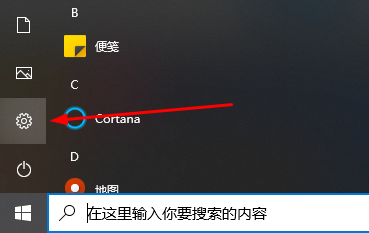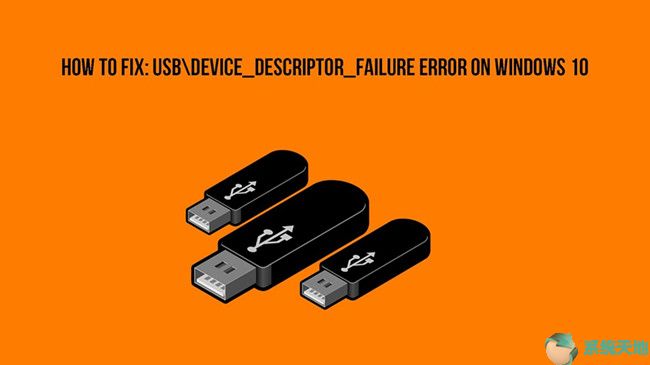Win10系统如何设置蓝屏故障日志?由于Windows7系统即将结束,许多人现在升级到Win10系统。我们在使用windows 10操作系统时,偶尔会遇到蓝屏的现象。
强制关机重启后才能恢复正常。Win10出现蓝屏的原因有很多,使用蓝屏日志分析原因是解决方法之一。今天,边肖将教你如何在Win10系统中设置蓝屏故障日志。我希望你会喜欢它。
Win10中设置蓝屏故障日志的方法:
1.右键单击“这台电脑”属性,然后单击“高级系统设置”;
2.点击系统启动、系统故障和调试信息下的设置按钮;
3.然后选中“将事件写入系统日志”等选项并设置存储,如下图所示:
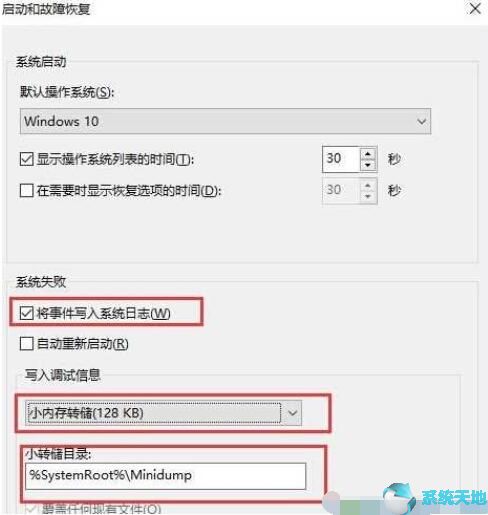
下面的红框表示内存转储功能已开启。
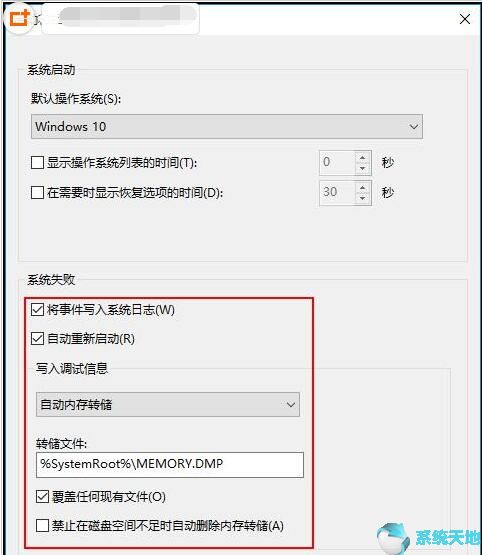
4.确认开启内存转储后,打开路径C: Windows Minidump,可以在Minidump文件夹中找到之前蓝屏生成的转储文件。设置后,当蓝屏和其他故障再次出现时,
我们可以在c: windows minidump文件夹中找到转储文件!
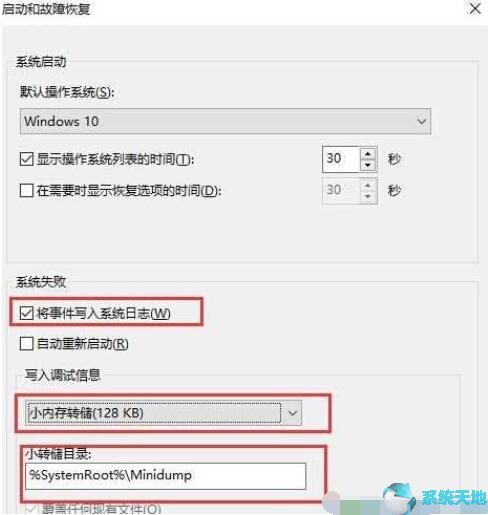
以上介绍的是关于Win10系统中设置蓝屏故障日志的具体操作方法。不知道大家有没有学过。如果你遇到过这样的问题,可以按照边肖的方法自己尝试一下,希望能帮你解决问题。
谢谢大家!了解更多教程信息,关注我们的系统世界网站~ ~ ~